затем напишите свой отзыв
iCareFone Transfer - Передача WhatsApp без потери данных
Передача, резервное копирование и восстановление WhatsApp без сброса данных
Передача WhatsApp без сброса данных
Легкая передача WhatsApp без потери данных
Пользователи обожают персонализировать свои смартфоны, делая их максимально уникальными. И, учитывая, что WhatsApp — одно из самых популярных мессенджер-приложений в мире, неудивительно, что многие хотят настроить и его под себя.
Тем не менее, WhatsApp предлагает довольно ограниченные возможности кастомизации по сравнению, например, с Telegram. К тому же, доступ к этим функциям находится глубоко в настройках, что усложняет задачу.
Поэтому немало пользователей задаются вопросом — как изменить цвет чата в WhatsApp? Если вы тоже об этом задумывались, вы попали по адресу. В этом разделе собрана вся информация, которая поможет вам изменить цвет пузырей сообщений в WhatsApp.
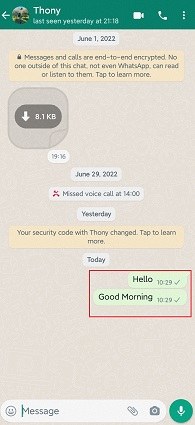
Прежде чем говорить о том, как изменить цвет чата в WhatsApp, нужно разобраться, возможно ли это вообще.
Проще говоря, напрямую изменить цвет пузырей сообщений нельзя. Однако при включении тёмного режима цвет автоматически меняется. Но здесь доступно всего два варианта — светло-зелёный и тёмно-зелёный.
С другой стороны, вы можете изменить цвет фона чата или установить своё изображение. А если вы используете модифицированную версию WhatsApp на Android, такую как GBWhatsApp или WhatsApp Plus, можно полностью настроить цвета пузырей. Однако в этой статье речь пойдёт не об этом.
Теперь, когда вы знаете об ограничениях этой функции, давайте разберёмся, как изменить цвет пузырей чатов в WhatsApp.
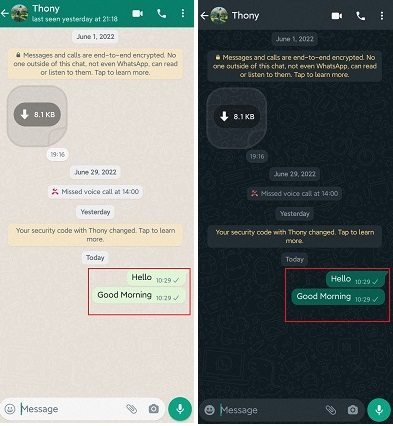
Чтобы изменить цвет пузырей сообщений с светло-зелёного на тёмно-зелёный, нужно включить тёмный режим на телефоне. Это автоматически изменит цвет пузырей и фон чата.
Выберите опцию «Тёмная».
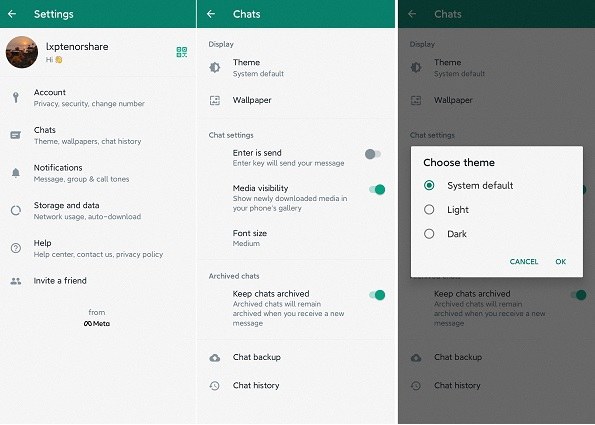
На iPhone процесс аналогичен. Просто включите тёмный режим, и цвет пузырей в WhatsApp изменится с светло-зелёного на тёмно-зелёный.
Нажмите на кнопку «Тёмный режим».

Вот и всё — теперь цвет пузырей в вашем WhatsApp изменён!
Теперь, когда вы знаете, как менять цвет пузырей сообщений в WhatsApp, давайте перейдём к фону чатов.
Вот как это делается:
Перейдите в Настройки > Чаты > Обои чатов.
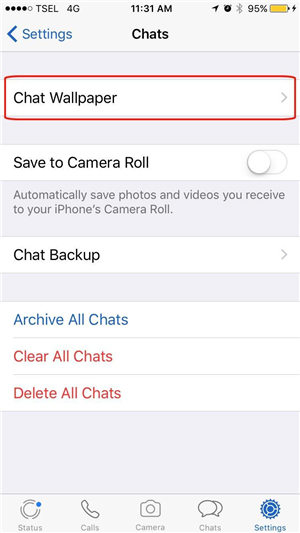
Вы уже знаете, как изменить цвет пузырей сообщений в WhatsApp на Android. А теперь немного о другом — переносе данных на новый смартфон.
Сегодня многие переходят с Android на iPhone. Но при попытке перенести чаты WhatsApp возникает сложность — встроенного решения просто нет.
В этом разделе мы покажем, как легко перенести чаты и медиафайлы WhatsApp с Android на iPhone с помощью Tenorshare iCareFone Transfer.
Скачайте и установите iCareFone Transfer на ваш ПК или Mac. Подключите оба устройства — старый Android и новый iPhone. Выберите иконку «WhatsApp».

Нажмите большую кнопку «Перенести» и подтвердите действие, когда появится предупреждение.

На старом Android-устройстве откройте WhatsApp и перейдите в Настройки > Чаты > Резервное копирование чатов — и создайте новую копию.

Программа начнёт извлекать данные WhatsApp с вашего Android-устройства. Пожалуйста, дождитесь завершения.

Возможно, система попросит подтвердить аккаунт WhatsApp. Введите необходимые данные для продолжения переноса.
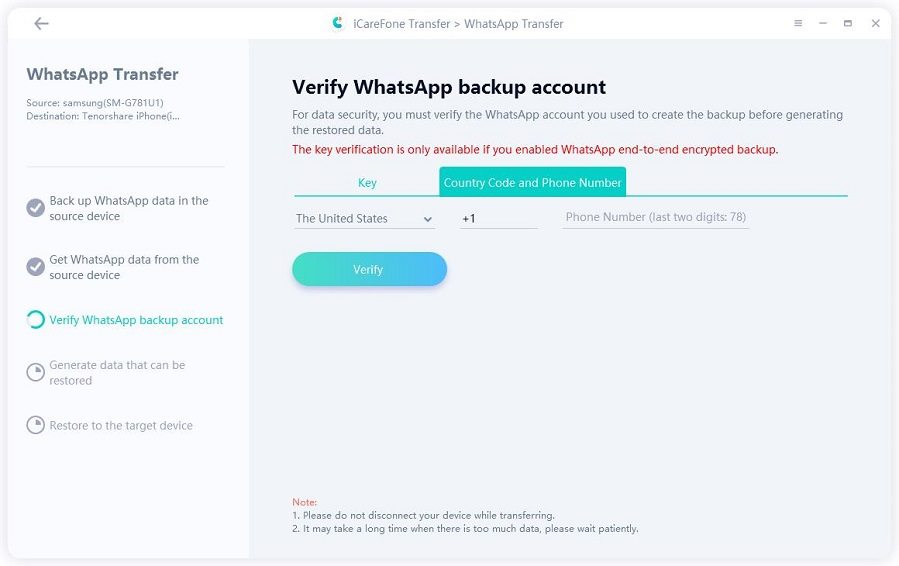
Выберите, какие данные хотите перенести, и нажмите «Продолжить».

Остаётся немного подождать — и ваши данные будут переданы на новое устройство.

После завершения — готово! Вы без труда перенесли WhatsApp-чаты на новый iPhone.

После завершения переноса, если вы хотите изменить цвет пузырей сообщений в WhatsApp на iPhone — просто вернитесь к инструкции, представленной ранее в статье.
Многие пользователи задаются вопросом, как изменить цвет сообщения и цвет фона WhatsApp, но не могут понять, как это сделать.
Но теперь вы знаете все, что вам нужно было знать об этом предмете.
затем напишите свой отзыв
Оставьте Комментарий
Создайте свой отзыв о статьях Tenorshare

Решение №1 для передачи, резервного копирования и восстановления WhatsApp
Быстрая и безопасная передача
Автор: Алексей Петров
2025-12-10 / Whatsapp tips
Оцените Сейчас!